Как Defender for Cloud Apps помогает защитить среду Workday
В качестве основного решения HCM Workday содержит некоторые из самых конфиденциальных сведений в организации, таких как персональные данные сотрудников, контракты, сведения о поставщике и многое другое. Чтобы предотвратить раскрытие этих данных, требуется непрерывный мониторинг, чтобы предотвратить кражу конфиденциальной информации злоумышленниками или злоумышленниками, не осведомленными о безопасности.
Подключение Workday к Defender for Cloud Apps позволяет получить более подробные сведения о действиях пользователей и обнаружить угрозы для аномального поведения.
Основные угрозы
- Скомпрометированные учетные записи и внутренние угрозы
- Утечка данных
- Недостаточная осведомленность о безопасности
- Неуправляемый перенос собственного устройства (BYOD)
Как Defender for Cloud Apps помогает защитить среду
- Обнаружение облачных угроз, скомпрометированных учетных записей и вредоносных участников программы предварительной оценки
- Использование журнала аудита действий для криминалистических исследований
Управление Workday с помощью встроенных политик и шаблонов политик
Вы можете использовать следующие встроенные шаблоны политик для обнаружения потенциальных угроз и уведомления о ней:
| Тип | Имя |
|---|---|
| Встроенная политика обнаружения аномалий |
Действия с анонимных IP-адресов. Действия из редкой страны Действия с подозрительных IP-адресов Неосуществимое перемещение |
| Шаблон политики действий | Вход с опасного IP-адреса |
Дополнительные сведения о создании политик см. в разделе Создание политики.
Автоматизация элементов управления
В настоящее время для Workday нет доступных элементов управления. Если вы заинтересованы в наличии действий по управлению для этого соединителя, вы можете отправить запрос в службу поддержки с подробными сведениями о нужных действиях.
Дополнительные сведения об устранении угроз из приложений см. в разделе Управление подключенными приложениями.
Защита Workday в режиме реального времени
Ознакомьтесь с нашими рекомендациями по защите и совместной работе с внешними пользователями , а также блокировке и защите загрузки конфиденциальных данных на неуправляемые или рискованные устройства.
Подключение Workday к Microsoft Defender for Cloud Apps
В этом разделе содержатся инструкции по подключению Microsoft Defender for Cloud Apps к существующей учетной записи Workday с помощью API соединителя приложений. Это подключение позволяет отслеживать использование Workday и управлять ими. Сведения о том, как Defender for Cloud Apps защищает Workday, см. в разделе Защита Workday.
Краткое руководство
Просмотрите наше краткое видео о настройке необходимых компонентов и выполнении действий в Workday. После выполнения действий, описанных в видео, можно перейти к добавлению соединителя Workday.
Примечание.
В видео не показан необходимый шаг для настройки группы безопасности Настройка: настройка клиента — разрешение системы . Убедитесь, что вы также настроите его.
Предварительные условия
Учетная запись Workday, используемая для подключения к Defender for Cloud Apps, должна быть членом группы безопасности (новой или существующей). Мы рекомендуем использовать пользователя системы интеграции Workday. Группа безопасности должна иметь следующие разрешения, выбранные для следующих политик безопасности домена:
| Функциональная область | Политика безопасности домена | Политика безопасности поддомена | Разрешения для отчетов и задач | Разрешения интеграции |
|---|---|---|---|---|
| Системные | Настройка: настройка клиента — общие | Настройка: настройка клиента — безопасность | Просмотр, изменение | Получить, положить |
| Системные | Настройка: настройка клиента — общие | Настройка: настройка клиента — система | Изменение | Нет |
| Системные | Администрирование безопасности | Просмотр, изменение | Получить, положить | |
| Системные | Аудит системы | Просмотр | Получение | |
| Кадровые | Рабочие данные: укомплектование персоналом | Рабочие данные: отчеты общедоступных рабочих | Просмотр | Получение |
Примечание.
- Учетная запись, используемая для настройки разрешений для группы безопасности, должна быть администратором Workday.
- Чтобы задать разрешения, выполните поиск по запросу "Политики безопасности домена для функциональной области", затем найдите каждую функциональную область ("Система"/"Персонал") и предоставьте разрешения, перечисленные в таблице.
- После установки всех разрешений найдите "Активировать ожидающие изменения политики безопасности" и подтвердите изменения.
Дополнительные сведения о настройке пользователей, групп безопасности и разрешений интеграции Workday см. в шагах 1–4 руководства по предоставлению интеграции или доступу к внешней конечной точке в Workday (доступно с помощью документации или учетных данных сообщества).
Подключение Workday к Defender for Cloud Apps с помощью OAuth
Войдите в Workday с учетной записью, которая является членом группы безопасности, указанной в предварительных требованиях.
Выполните поиск по запросу "Изменение настройки клиента — система" и в разделе Ведение журнала действий пользователей выберите Включить ведение журнала действий пользователей.
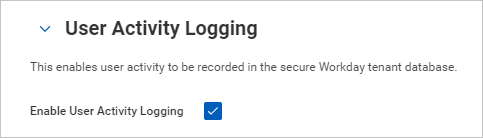
Выполните поиск по запросу "Изменение настройки клиента — безопасность" и в разделе Параметры OAuth 2.0 выберите OAuth 2.0 Клиенты включены.
Выполните поиск по запросу "Зарегистрировать клиент API" и выберите Зарегистрировать клиент API — задача.
На странице Регистрация клиента API заполните следующие сведения и нажмите кнопку ОК.
Имя поля Значение Имя клиента Microsoft Defender for Cloud Apps Тип предоставления клиента Предоставление кода авторизации Тип маркера доступа Токен носителя. URI перенаправления https://portal.cloudappsecurity.com/api/oauth/connect
Примечание. Для клиентов GCC High для государственных организаций США введите следующее значение:https://portal.cloudappsecurity.us/api/oauth/connectМаркеры обновления без истечения срока действия Да Область (функциональные области) Штатное расписание и система 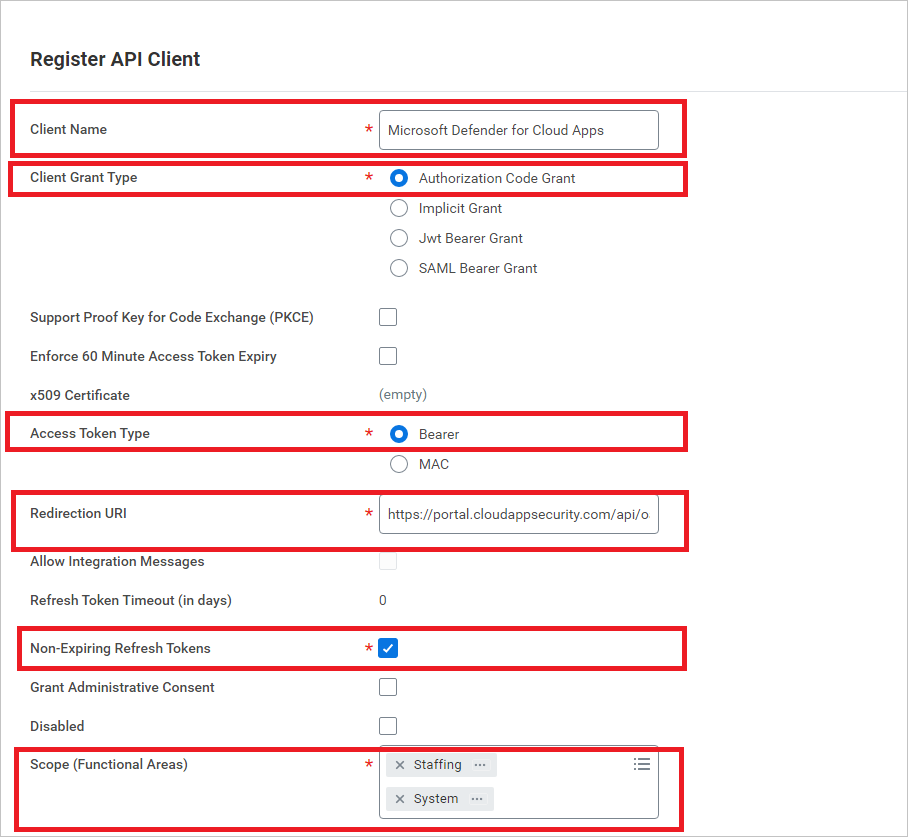
После регистрации запишите следующие параметры и нажмите кнопку Готово.
- Идентификатор клиента
- Секрет клиента
- Конечная точка REST API Workday
- Конечная точка токена
- Конечная точка авторизации
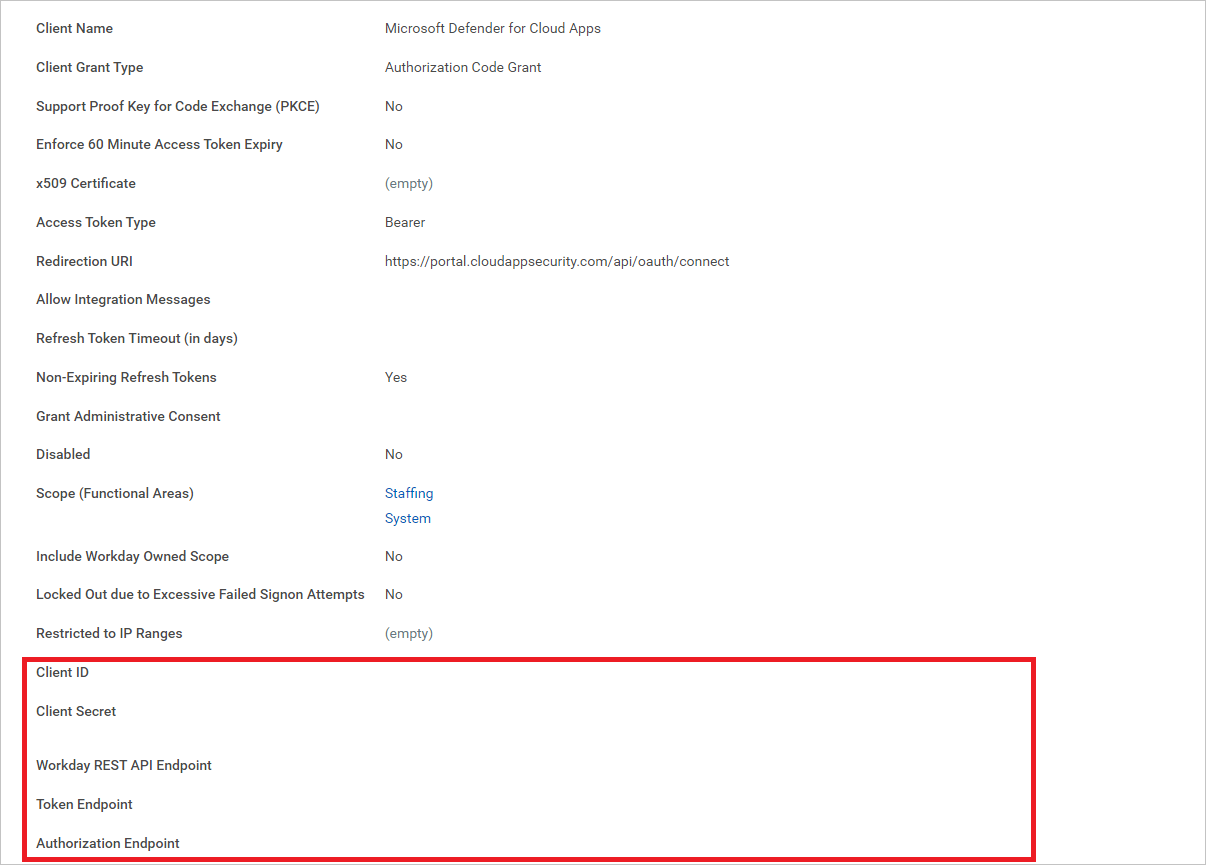
Примечание.
Если для учетной записи Workday включен единый вход SAML, добавьте параметр 'redirect=n' строки запроса в конечную точку авторизации.
Если конечная точка авторизации уже имеет другие параметры строки запроса, добавьте '&redirect=n' в конец конечной точки авторизации. Если конечная точка авторизации не имеет параметров строки запроса, добавьте '?redirect=n' в конец конечной точки авторизации.
Подключение Defender for Cloud Apps к Workday
На портале Microsoft Defender выберите Параметры. Затем выберите Облачные приложения. В разделе Подключенные приложения выберите Соединители приложений.
На странице Соединители приложений выберите +Подключить приложение, а затем — Workday.
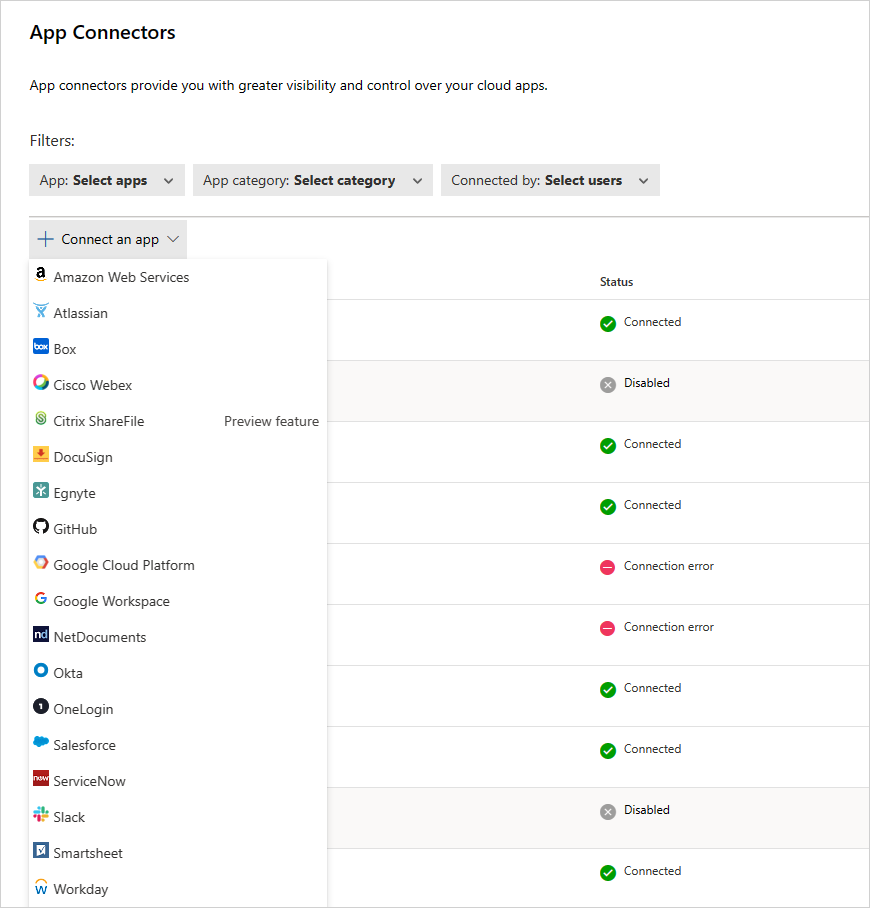
На следующем экране присвойте соединителю имя и нажмите кнопку Далее.
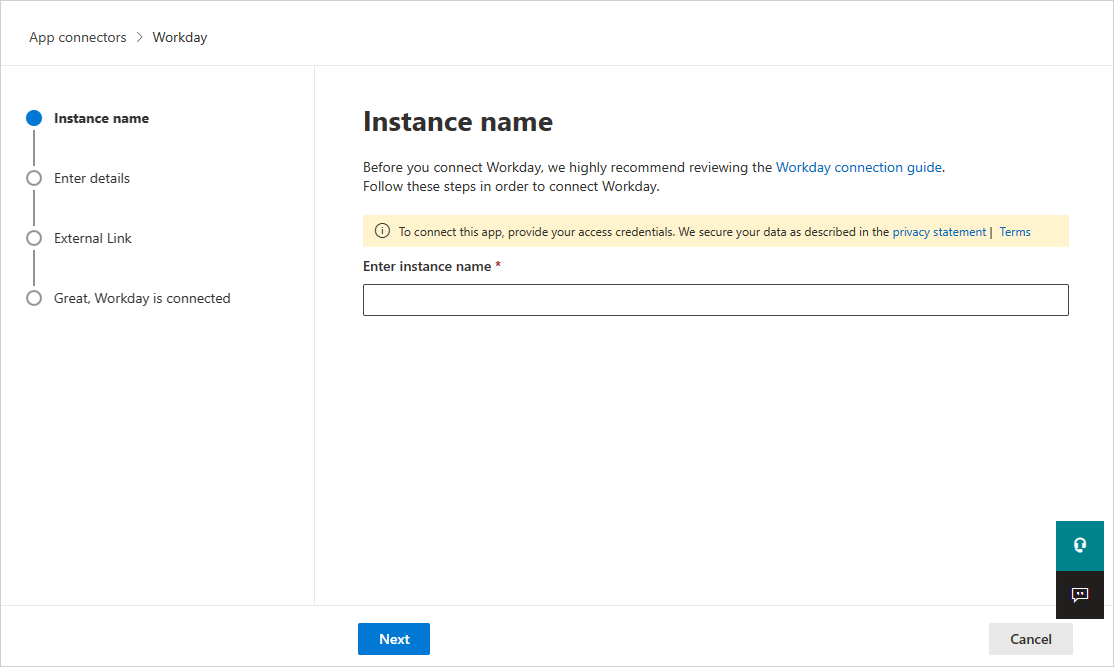
На странице Ввод сведений заполните сведения, указав сведения, которые вы записали ранее, а затем нажмите кнопку Далее.
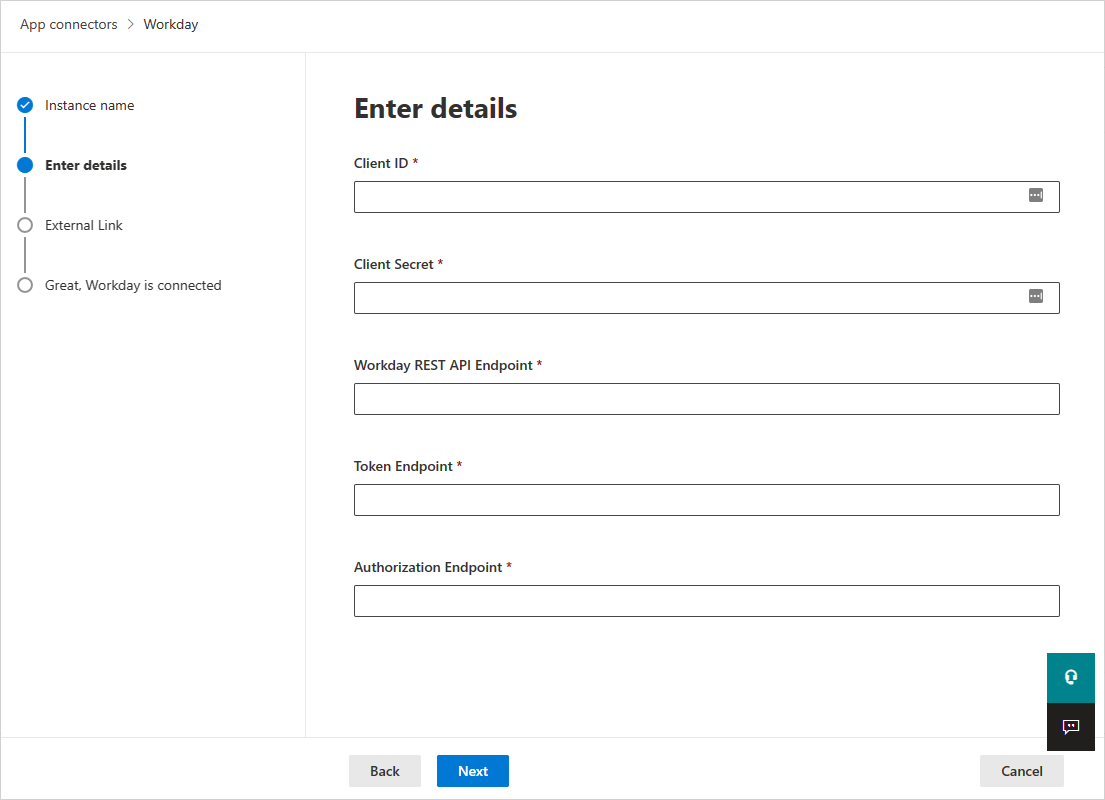
На странице Внешняя ссылка выберите Подключить Workday.
В Workday появится всплывающее окно с вопросом о том, хотите ли вы разрешить Defender for Cloud Apps доступ к учетной записи Workday. Чтобы продолжить, выберите Разрешить.
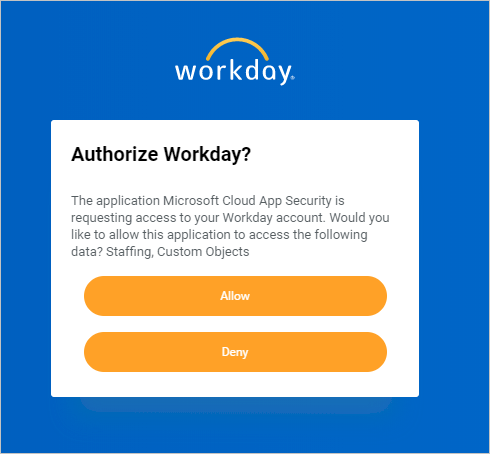
В Defender for Cloud Apps должно появиться сообщение о том, что Workday успешно подключен.
На портале Microsoft Defender выберите Параметры. Затем выберите Облачные приложения. В разделе Подключенные приложения выберите Соединители приложений. Убедитесь, что подключенный соединитель приложений имеет состояние Подключено.
Примечание.
После подключения Workday вы будете получать события за семь дней до подключения.
Примечание.
Если вы подключаете Defender for Cloud Apps к учетной записи песочницы Workday для тестирования, обратите внимание, что Workday обновляет учетную запись песочницы каждую неделю, что приводит к сбою подключения Defender for Cloud Apps. Каждую неделю следует повторно подключать среду песочницы с Defender for Cloud Apps, чтобы продолжить тестирование.
Если у вас возникли проблемы с подключением к приложению, см. статью Устранение неполадок с соединителями приложений.
Дальнейшие действия
Если у вас возникнут какие-либо проблемы, мы здесь, чтобы помочь. Чтобы получить помощь или поддержку по проблеме с продуктом, отправьте запрос в службу поддержки.